Ինչպե՞ս հաշվարկել եռամսյակը և տարին Excel- ում ամսաթվից:
Եթե ամսաթվի սյուն ունեք, այժմ ամսաթիվը ցանկանում եք փոխել եռամսյակի և տարվա միայն հետևյալ արդյունքը ստանալու համար: Excel- ում այն լուծելու արագ եղանակներ կա՞ն:
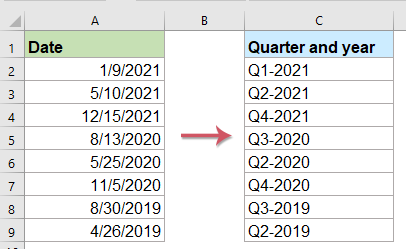
Ամսաթիվը բանաձևով փոխեք եռամսյակի և տարվա
Ահա մի պարզ բանաձև, որը կարող է օգնել ձեզ հաշվարկել եռամսյակը և տարին տվյալ ամսաթվից, խնդրում ենք անել հետևյալը.
Մուտքագրեք հետևյալ բանաձևը դատարկ բջիջի մեջ, որտեղ ցանկանում եք դուրս բերել հաշվարկման արդյունքը, ապա լրացնելով բռնիչը ներքև քաշել բջիջները ՝ այս բանաձևը կիրառելու համար, և ամսաթիվը ցուցադրվել է եռամսյակի և տարվա ձևաչափով: Տեսեք,

Ամսաթիվը փոխեք եռամսյակի միայն բանաձևով
Եթե դուք պարզապես ցանկանում եք ստանալ տվյալ ամսաթվից եռամսյակը, ապա կիրառեք ստորև բերված բանաձևը.
Դրանից հետո այս բանաձևը լրացնելու համար քարշ տվեք լրացման բռնակը դեպի ներքև գտնվող բջիջները, ամսաթվի հիման վրա ցուցադրվում է միայն եռամսյակը:

Հարմար գործառույթով ամսաթիվը փոխեք եռամսյակի և տարվա
Եթե դուք ունեք Excel- ի համար նախատեսված գործիքներԻր Ամսաթիվը փոխեք եռամսյակի առանձնահատկությունը, դուք կարող եք ստանալ եռամսյակի և տարվա ձևաչափը որոշակի ամսաթվերից `առանց հիշելու որևէ բանաձև:
Տեղադրելուց հետո Excel- ի համար նախատեսված գործիքներխնդրում եմ արեք հետևյալը.
1, Կտտացրեք ընտրելու համար այն բջիջը, որտեղ ցանկանում եք արդյունքը դուրս բերել, տե՛ս սքրինշոթը.

2. Եվ այնուհետեւ կտտացրեք Կուտոլս > Բանաձևի օգնական > Բանաձևի օգնական, տես նկարի նկարը.

3, Մեջ Բանաձևեր օգնողը երկխոսության տուփ, խնդրում ենք կատարել հետևյալ գործողությունները.
- ընտրել Ամսաթիվ - ից Բանաձևի տեսակ բացվող ցուցակ;
- Է Ընտրեք բանաձեւ ցուցակի տուփը, կտտացրեք ընտրելու համար Ամսաթիվը փոխեք եռամսյակի տարբերակ;
- Այնուհետև, Փաստարկների մուտքագրում բաժնում ընտրեք այն բջիջը պարունակող ամսաթիվը, որը ցանկանում եք փոխարկել Ամսաթիվ տեքստային տուփ:

4, Եվ հետո, կտտացրեք Ok կոճակը, առաջին արդյունքը հաշվարկվելու է, ապա լրացրեք բռնիչը քաշեք բանաձևը լրացնելու համար այլ բջիջներ, տեսեք,

Երրորդը և տարին փոխեք բանաձևով
Երբեմն, դուք կարող եք ցանկանալ վերափոխել եռամսյակի և տարվա ձևաչափի բջիջները սովորական ամսաթվի, որը եռամսյակի առաջին օրն է, ինչպես ցույց է տրված ստորև նշված էկրանի նկարը.

Քառորդի առաջին օրը եռամսյակային և տարվա բջիջներից ստանալու համար խնդրում ենք կիրառել ստորև բերված բանաձևը.
Դրանից հետո այս բանաձևը լրացնելու համար քարշ տվեք լրացման բռնակը դեպի ներքև գտնվող բջիջները, և եռամսյակի բոլոր բռունցք օրերը միանգամից արդյունահանվել են, տե՛ս նկարը.

Ավելի հարաբերական հոդվածներ.
- Extract ամիսը և տարին միայն Excel- ի ամսաթվից
- Եթե ամսաթվերի ձևաչափի ցուցակ ունեք, այժմ դուք ցանկանում եք արդյունահանել ամսվանից միայն ամիսն ու տարին, ինչպես ցույց է տրված ձախ սքրինշոթը, ինչպե՞ս կարող եք Excel- ում արագ և հեշտությամբ ամսից և տարից հանել ամսաթիվը:
- Excel- ում ամսվա և տարվա հիման վրա գումարային արժեքներ
- Եթե ունեք տվյալների շարք, A սյունակը պարունակում է որոշ ամսաթվեր, իսկ B սյունակն ունի պատվերի քանակ, այժմ անհրաժեշտ է մեկ այլ սյունակից ամփոփել ամսվա և տարվա թվերը: Այս դեպքում ես ուզում եմ հաշվարկել 2016-ի հունվարի ընդհանուր պատվերները `հետևյալ արդյունքը ստանալու համար: Եվ այս հոդվածում ես կխոսեմ Excel- ում այս աշխատանքը լուծելու որոշ հնարքների մասին:
- Հաշվեք օրերի, շաբաթների, ամիսների և տարիների երկու ամսաթվերի միջև եղած տարբերությունը
- Աշխատաթերթում ամսաթվերի հետ գործ ունենալիս գուցե հարկ լինի հաշվարկել տված երկու ամսաթվերի միջև եղած տարբերությունը `օրերի, շաբաթների, ամիսների կամ տարիների քանակը ստանալու համար: Այս հոդվածում ես կխոսեմ այն մասին, թե ինչպես լուծել այս խնդիրը Excel- ում:
- Հաշվեք Excel- ում մեկ ամսվա կամ մեկ տարվա օրերի քանակը
- Ինչպես բոլորս գիտենք, կան նահանջ տարիներ և սովորական տարիներ, որտեղ նահանջ տարին ունի 366 օր, իսկ ընդհանուր տարին ՝ 365 օր: Մեկ ամսվա կամ տարվա մեջ օրերի քանակը հաշվարկելու համար `ելնելով ամսաթվից, ինչպես ցույց է տրված նկարում նշված է այս հոդվածը, այս հոդվածը կօգնի ձեզ:
Գրասենյակի արտադրողականության լավագույն գործիքները
Լրացրեք ձեր Excel-ի հմտությունները Kutools-ի հետ Excel-ի համար և փորձեք արդյունավետությունը, ինչպես երբեք: Kutools-ը Excel-ի համար առաջարկում է ավելի քան 300 առաջադեմ առանձնահատկություններ՝ արտադրողականությունը բարձրացնելու և ժամանակ խնայելու համար: Սեղմեք այստեղ՝ Ձեզ ամենաշատ անհրաժեշտ հատկանիշը ստանալու համար...

Office Tab- ը Tabbed ինտերֆեյսը բերում է Office, և ձեր աշխատանքը շատ ավելի դյուրին դարձրեք
- Միացնել ներդիրներով խմբագրումը և ընթերցումը Word, Excel, PowerPoint- ով, Հրատարակիչ, Access, Visio և Project:
- Բացեք և ստեղծեք բազմաթիվ փաստաթղթեր նույն պատուհանի նոր ներդիրներում, այլ ոչ թե նոր պատուհաններում:
- Բարձրացնում է ձեր արտադրողականությունը 50%-ով և նվազեցնում մկնիկի հարյուրավոր սեղմումները ձեզ համար ամեն օր:
